
Bagaimana Cara Melakukan Pemulihan Ponsel Lenovo? [4 Metode Termasuk]

Kehilangan data penting dari ponsel pintar Lenovo Anda bisa sangat menjengkelkan. Baik itu foto, kontak, atau pesan, perasaan kehilangan informasi berharga adalah hal yang umum. Untungnya, pemulihan data seluler Lenovo menawarkan berbagai solusi untuk membantu Anda memulihkan data yang hilang dan menghidupkan kembali perangkat Anda.
Entah Anda tidak sengaja menghapus file, mengalami kesalahan sistem , atau mengalami malfungsi perangkat, tak perlu panik. Dalam panduan ini, kami akan memandu Anda melalui metode paling efektif untuk memulihkan data yang hilang di perangkat Lenovo Anda, membantu Anda memulihkan semuanya, mulai dari foto hingga dokumen, dengan mudah.
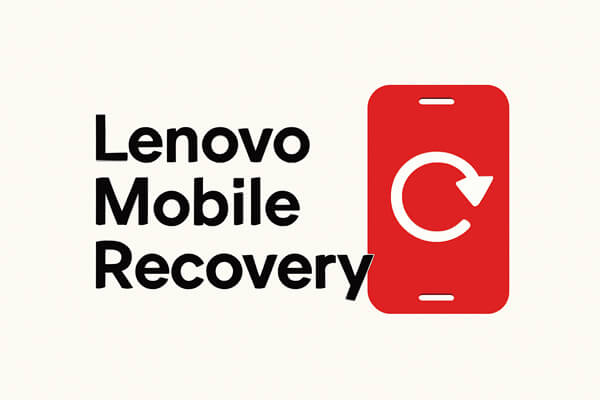
Lenovo Mobile Recovery melalui pencadangan sistem adalah salah satu cara termudah untuk memulihkan data, asalkan Anda telah menyiapkan pencadangan di perangkat Anda sebelumnya. Ponsel pintar Lenovo menyediakan opsi bawaan untuk memulihkan data dari cadangan. Berikut cara memulihkan data menggunakan fitur ini:
Langkah 1. Buka Pengaturan pada perangkat Lenovo Anda.
Langkah 2. Gulir ke bawah dan ketuk "Sistem" (atau "Pribadi" tergantung perangkat Anda).
Langkah 3. Pilih "Cadangkan & Atur Ulang".
Langkah 4. Ketuk "Pulihkan data dari penyimpanan internal". Anda akan melihat daftar file cadangan yang tersedia di Daftar Cadangan.
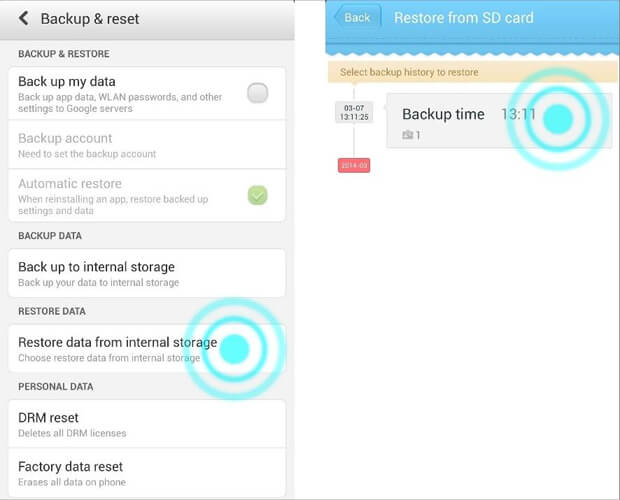
Langkah 5. Pilih file cadangan yang ingin Anda pulihkan.
Tunggu sistem memulihkan data. Perangkat akan menimpa data yang ada dengan cadangan yang telah dipulihkan.
Catatan: Metode ini akan mengganti data Anda saat ini dengan data dari cadangan, jadi pastikan Anda telah memilih file cadangan yang benar untuk menghindari kehilangan data baru.
Google Drive adalah solusi pencadangan cloud yang luar biasa yang menyinkronkan data seperti kontak, kalender, foto, dan data aplikasi ke akun Google Anda. Jika Anda telah mengaktifkan pencadangan otomatis di perangkat Lenovo Anda, ikuti langkah-langkah berikut untuk memulihkan data Anda:
Langkah 1. Buka aplikasi Google Drive di perangkat Anda atau kunjungi drive.google.com dari browser apa pun.
Langkah 2. Masuk ke akun Google yang sama yang Anda gunakan untuk mencadangkan data Lenovo Anda.
Langkah 3. Ketuk bagian "Drive Saya", pilih berkas yang ingin diunduh, lalu tekan ikon tiga titik di sebelahnya > pilih opsi "Unduh".

Langkah 4. Tunggu hingga proses pengunduhan selesai.
Bagaimana jika data tidak terlihat di bagian Drive Saya? Anda dapat memilih opsi "Sampah" di sisi kiri > cari dan klik kanan file yang ingin Anda pulihkan > lalu klik "Pulihkan" untuk menghapusnya dari Google Drive.

Jika Anda kehilangan file dan tidak memiliki cadangan, alat pihak ketiga seperti Coolmuster Lab.Fone for Android dapat menjadi penyelamat. Dengan Coolmuster Lab.Fone for Android , Anda dapat dengan mudah memulihkan data yang terhapus dari memori internal atau kartu SD Lenovo Anda, meskipun tidak ada file cadangan. Selain itu, Anda juga dapat mengekspor konten ponsel yang ada ke komputer untuk cadangan.
Fitur utama Coolmuster Lab.Fone for Android :
Untuk menggunakan perangkat lunak pemulihan data telepon Lenovo ( Android ):
01 Instal dan jalankan perangkat lunak di komputer Anda.
02 Hubungkan ponsel Lenovo Anda ke komputer melalui kabel USB dan aktifkan USB debugging pada ponsel Anda seperti yang diminta.

03 Setelah terhubung, perangkat akan menampilkan jenis data yang dapat Anda pulihkan. Pilih konten yang ingin Anda pulihkan dan ketuk "Berikutnya" untuk melanjutkan.

04 Ikuti petunjuk di layar untuk memindai data Anda. Untuk berkas media, Anda dapat memilih "Pemindaian Mendalam" atau "Pemindaian Cepat".

Catatan: Jika Anda tidak dapat menemukan file yang diinginkan, coba lakukan rooting perangkat Anda bila diperlukan sebelum pemulihan.
05 Pilih jenis data yang ingin Anda pulihkan di panel kiri dan pratinjau semua isinya. Selanjutnya, centang item yang diinginkan dan tekan tombol "Pulihkan" di pojok kanan bawah untuk memulihkannya ke komputer Anda.
Bila perlu, aktifkan opsi "Hanya tampilkan item yang dihapus" untuk memeriksa file yang dihapus.

Panduan video
Misalkan ponsel Lenovo Anda mendukung kartu SD, dan Anda pernah memindahkan file ke kartu SD sebelum hilang. Jika demikian, Anda dapat memulihkan file yang terhapus dari kartu SD ke ponsel Anda.
Berikut ini yang dapat Anda lakukan:
Langkah 1. Biarkan kartu SD Anda tetap terpasang di ponsel Lenovo dan hubungkan perangkat ke PC. Atau, keluarkan kartu SD dari ponsel Anda dan hubungkan ke PC melalui pembaca kartu.
Langkah 2. Setelah terdeteksi, buka "Komputer Saya" > "Kartu SD" di bawah Perangkat yang Dapat Dilepas > "DCIM" > pilih konten yang ingin Anda pulihkan ke ponsel Anda.

Langkah 3. Seret dan jatuhkan file ke penyimpanan internal ponsel atau komputer.
Semua metode yang dibahas akan membantu pemulihan data seluler Lenovo, tetapi perlu dicatat bahwa sebagian besar metode, seperti pemulihan sistem dan pemulihan Google Drive, memerlukan pencadangan data agar berfungsi secara efektif. Namun, Coolmuster Lab.Fone for Android merupakan pengecualian - aplikasi ini memungkinkan Anda memulihkan data tanpa perlu pencadangan data, menjadikannya solusi paling serbaguna. Inilah mengapa aplikasi ini menjadi pilihan terbaik untuk pemulihan data seluler Lenovo, karena dapat memulihkan data yang dicadangkan maupun yang tidak dicadangkan langsung dari perangkat Anda.
Artikel Terkait:
4 Cara Membuat Cadangan Data Lenovo Mobile ke PC (Sederhana & Cepat)
Cara Mentransfer Data dari Ponsel Lenovo ke Komputer
Cara Mentransfer Data dari Tablet Lama ke Tablet Baru (Diperbarui)
Cara Memulihkan Musik yang Terhapus di Android dengan Mudah (5 Cara Terbukti)





